电脑摄像头故障解决办法(解决电脑打开摄像头出现错误的方法)
在我们使用电脑进行视频通话或拍摄照片时,有时候可能会遇到电脑无法打开摄像头或者出现错误的情况。这不仅会影响我们的使用体验,还可能导致一些重要的视频会议或照片拍摄被耽搁。本文将为大家提供解决电脑摄像头故障的方法和技巧。
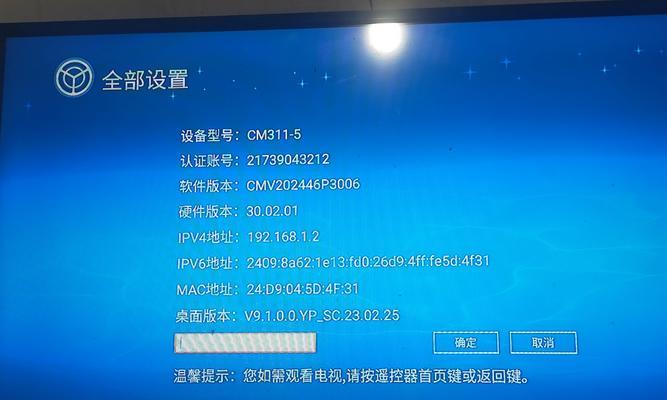
一、检查设备连接情况
1.确认摄像头是否已正确连接到电脑USB接口。
2.检查USB接口是否正常工作,可尝试连接其他USB设备。
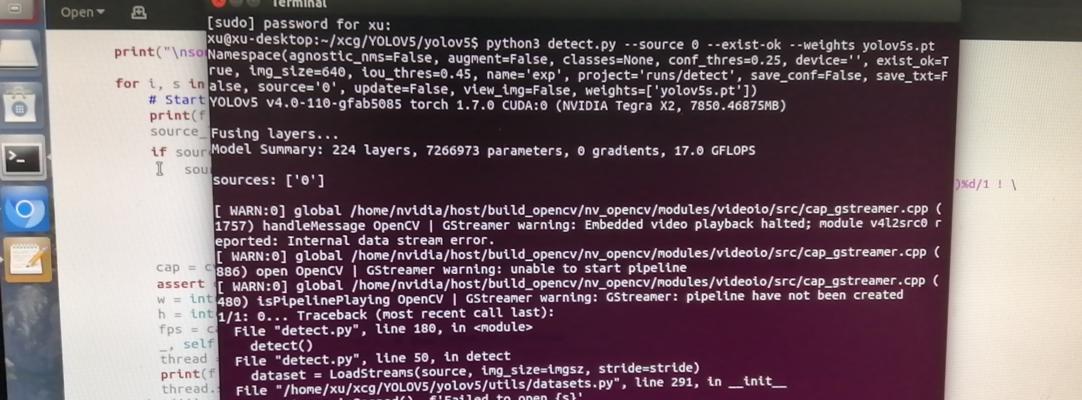
二、检查驱动程序
1.进入电脑设备管理器,找到摄像头设备。
2.右击摄像头设备,选择“更新驱动程序”。
3.选择自动更新驱动程序或手动下载安装最新驱动程序。
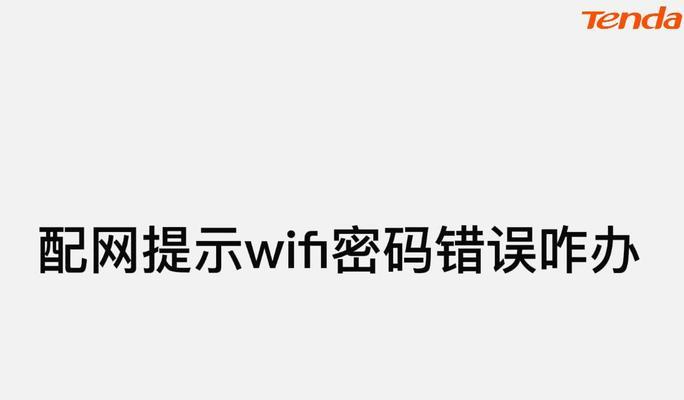
三、关闭其他程序
1.关闭正在运行的其他应用程序,释放摄像头的占用。
2.尝试重新打开摄像头应用程序,查看是否仍然出现错误。
四、检查防火墙设置
1.在电脑防火墙设置中,确保摄像头应用程序被允许访问网络。
2.如果摄像头应用程序在防火墙设置中被禁止,选择允许访问。
五、重启电脑和摄像头应用程序
1.尝试重新启动电脑和摄像头应用程序,可能会解决一些临时性的故障。
六、检查摄像头硬件故障
1.连接摄像头到其他电脑,检查是否仍然存在错误。
2.如在其他电脑上仍然存在错误,可能是摄像头硬件出现故障。
七、运行系统诊断工具
1.运行电脑自带的系统诊断工具,检查是否有与摄像头相关的问题。
2.根据诊断结果,进行相应的修复或调整。
八、升级操作系统
1.如果使用的是较旧版本的操作系统,尝试升级至最新版本。
2.新版本的操作系统可能会修复一些与摄像头相关的问题。
九、安装安全更新
1.确保电脑已安装最新的安全更新补丁。
2.一些安全漏洞可能导致摄像头出现错误。
十、清除系统缓存
1.清除电脑系统缓存,可能会解决一些与摄像头相关的问题。
2.可使用系统自带的清理工具或第三方软件进行清理。
十一、查找官方支持
1.访问摄像头品牌官方网站,查找常见问题及解决方案。
2.如无法解决,联系官方客服或技术支持,寻求帮助。
十二、重新安装摄像头驱动程序
1.卸载电脑中的摄像头驱动程序。
2.重新安装最新版本的摄像头驱动程序。
十三、检查操作系统权限设置
1.确保操作系统已经授予摄像头应用程序必要的权限。
2.在操作系统设置中查找并调整摄像头权限。
十四、扫描病毒和恶意软件
1.运行杀毒软件或安全软件对电脑进行全面扫描。
2.恶意软件可能会导致摄像头出现错误。
十五、寻求专业帮助
1.如果以上方法仍无法解决问题,可以咨询专业人员进行故障诊断和修复。
在使用电脑打开摄像头时出现错误时,我们可以通过检查设备连接、驱动程序、防火墙设置等方面进行故障排查和解决。如果问题依然存在,可以尝试升级操作系统、清除系统缓存等方法。如果仍无法解决,可以联系官方支持或寻求专业帮助。
标签: 摄像头故障
相关文章

最新评论